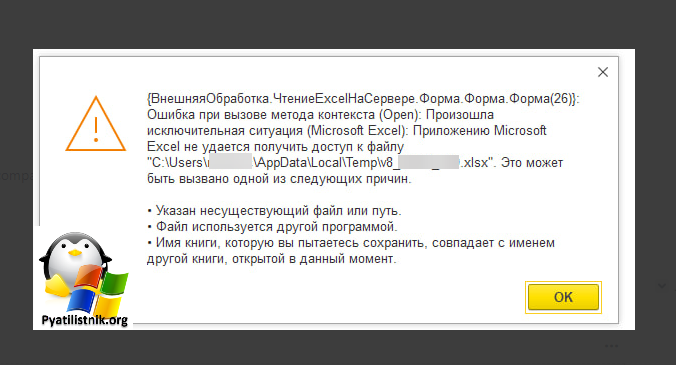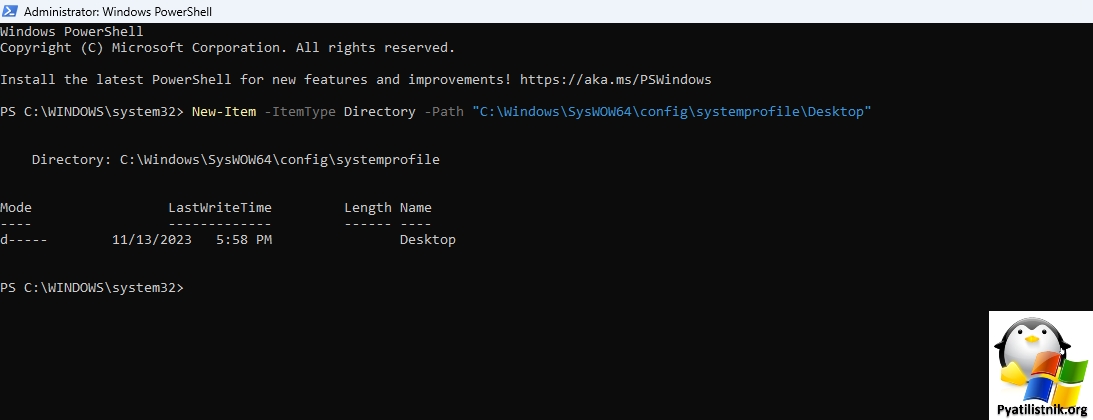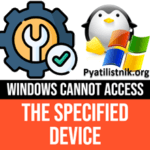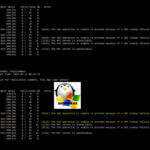Произошла исключительная ситуация (Microsoft Office Excel): Нет доступа к файлу

Добрый день! Уважаемые читатели и гости IT блога Pyatilistnik.org. В прошлый раз мы с вами успешно устранили ошибку "36870: Код ошибки, возвращенный модулем шифрования 0x8009030D". Идем далее, и сегодня пополним нашу коллекцию ошибок в 1С и Microsoft Office. Суть проблемы: при попытке прочитать файл из 1С на сервере вылетает ошибка "Ошибка при вызове контекста (Open): Произошла Microsoft Excel не удается получить доступ к файлу xlsx". Давайте смотреть как это победить и вернуть возможность обращения к файлам. Данная статья больше для себя, чтобы не забыть решение.
Как устранить ошибку доступа к файлу со стороны Microsoft Excel
Вот так выглядит сама ошибка, тут вам подсветят возможные причины.
Сразу скажу, что помогло мне устранить ошибку. Проблема решилась путем создания папки по указанному пути, в зависимости от вашей разрядности системы.
C:\Windows\SysWOW64\config\systemprofile\Desktop
или
C:\Windows\System32\config\systemprofile\Desktop
Сделать, это можно с помощью простой команды PowerShell:
New-Item -ItemType Directory -Path "C:\Windows\SysWOW64\config\systemprofile\Desktop" или New-Item -ItemType Directory -Path "C:\Windows\System32\config\systemprofile\Desktop"
Что нужно проверить дополнительно
Ошибка "Произошла исключительная ситуация (Microsoft Office Excel): Нет доступа к файлу" может возникать по разным причинам, связанным с ограничениями доступа к файлу или проблемами с самим файлом. Вот несколько методов, которые могут помочь решить эту ошибку:
- 1️⃣Проверьте права доступа к файлу:
- Убедитесь, что у вас есть достаточные права доступа для открытия файла. Если вы пытаетесь открыть файл на общем компьютере или сетевом диске, обратитесь к администратору системы, чтобы узнать, есть ли у вас права доступа.
- Если файл находится на внешнем носителе (например, флеш-накопитель или внешний жесткий диск), убедитесь, что он подключен и распознан вашей операционной системой.
- 2️⃣Проверьте, не открыт ли файл другим приложением:
- Закройте все экземпляры Excel и других приложений, которые могут использовать этот файл. После этого попробуйте открыть файл снова.
- Если файл открыт другим пользователем на сетевом диске, попросите его закрыть файл или скопировать его в другое место, где вы сможете получить доступ к нему.
- 3️⃣Проверьте целостность файла:
- Если файл поврежден, Excel может не иметь доступа к нему. Попробуйте скопировать файл в другое место и попытайтесь открыть его оттуда.
- Если у вас есть резервная копия файла, попробуйте открыть ее. Если это работает, то оригинальный файл, скорее всего, поврежден.
- 4️⃣Проверьте наличие обновлений для Excel:
- Убедитесь, что у вас установлена последняя версия Excel и все доступные обновления. Иногда проблемы с доступом к файлам могут быть исправлены с помощью обновлений.
- 5️⃣Попробуйте открыть файл на другом компьютере:
- Если у вас есть возможность, попробуйте открыть файл на другом компьютере с установленным Excel. Если файл успешно открывается на другом компьютере, проблема может быть связана с вашим компьютером или установкой Excel.
- 6️⃣Восстановите файл из резервной копии или используйте программу восстановления данных:
- Если все остальные методы не работают, попробуйте восстановить файл из резервной копии, если таковая имеется.
- Если у вас нет резервной копии, можно попробовать использовать специальные программы восстановления данных, которые могут помочь восстановить поврежденный файл.
- 7️⃣Попробуйте проверить целостность системных файлов в вашей ОС, для этого в командной строке запущенной через режим администратора. введите:
sfc /scannow & DISM /Online /Cleanup-Image /ScanHealth & DISM /Online /Cleanup-Image /CheckHealth & DISM /Online /Cleanup-Image /RestoreHealth
На этом у меня все. Надеюсь, что у вас все получилось и вы вернули все в рабочее состояние. С вами был Иван Сёмин, автор и создатель IT портала Pyatilistnik.org.